- Caja de conexión con unidad de calor
- Cómo utilizar CarPlay/Android Auto inalámbrico
- Cómo utilizar la ventana múltiple
- Cómo utilizar el screencast
- Cómo utilizar la duplicación
- Caja de conexión con unidad de calor
- Conectando un extremo del cable al puerto USB de su automóvil. Es posible que el puerto USB esté etiquetado con el icono de un teléfono inteligente.
- Conectando otro extremo del cable al puerto USB/Tipo-C en AI Box.


- Después de encender la caja, se iniciará automáticamente y la pantalla de inicio se mostrará en la pantalla de su automóvil.
- La primera identificación puede llevarle algunos minutos. Después de que la pantalla del automóvil muestre la interfaz principal de Box, la conexión se realizará correctamente.
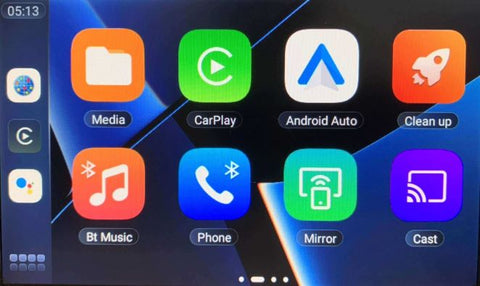
- Cómo utilizar CarPlay/Android Auto inalámbrico
- Enciende el Bluetooth y el Wi-Fi de tu teléfono.
- Haga clic en el icono de CarPlay o Android Auto en la interfaz principal de Box para ingresar a la interfaz a conectarse.
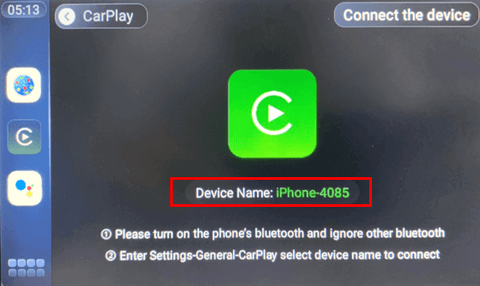
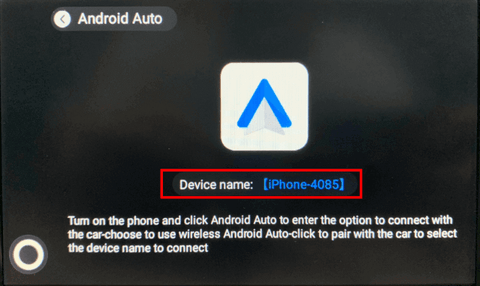
- Luego en tu teléfono
- iPhone: vaya a Configuración > General > CarPlay y seleccione el nombre del dispositivo para conectarse.
- Teléfono Android: haga clic en Android Auto para ingresar a la opción para conectarse con el automóvil > Elija usar Android Auto inalámbrico > haga clic para emparejar con el automóvil para seleccionar el nombre del dispositivo para conectarse.
- Cómo utilizar la ventana múltiple
- Toque el área en blanco para llamar al botón de inicio. > Toque el botón Inicio.
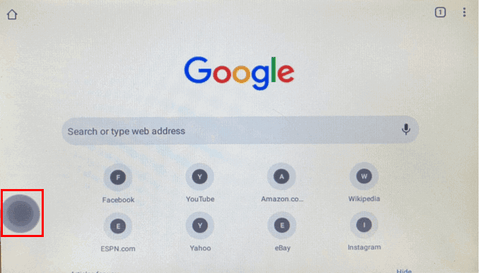
- Toque el botón de ventanas múltiples.
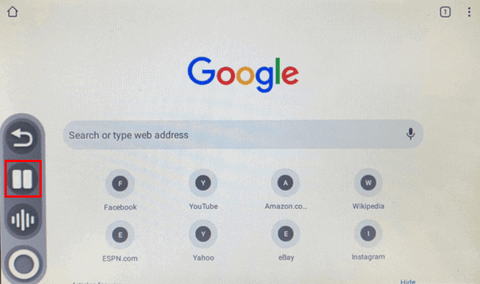
- Toca el ícono de la aplicación.
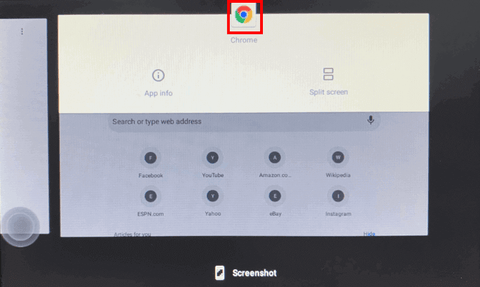
- Seleccione otra ventana que desee.
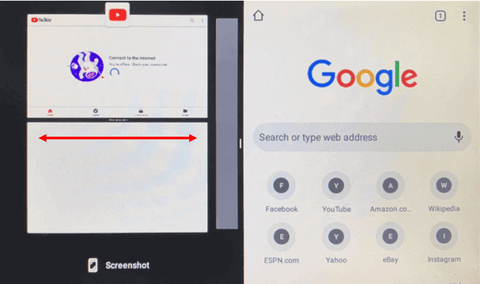
- Cómo detener la ventana múltiple> Mantenga presionada la parte central para deslizar el dedo hacia la izquierda o hacia la derecha.
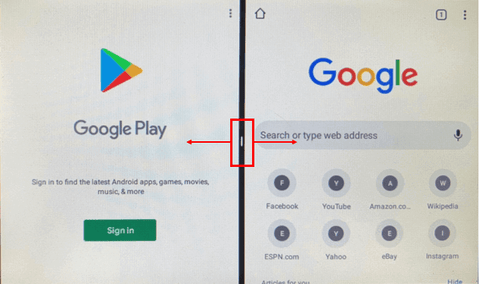
- Toque el área en blanco para llamar al botón de inicio. > Toque el botón Inicio.
- Cómo utilizar el screencast
Antes de comenzar, asegúrese de que Box esté conectado a la misma red Wi-Fi que su teléfono o que Box esté conectado al punto de acceso del teléfono (Configuración > Wi-Fi).- Toque el icono Transmitir > Verifique el nombre del dispositivo en la esquina superior izquierda.
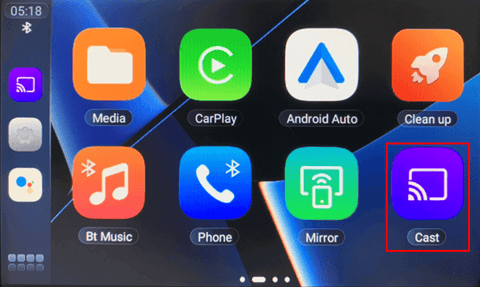
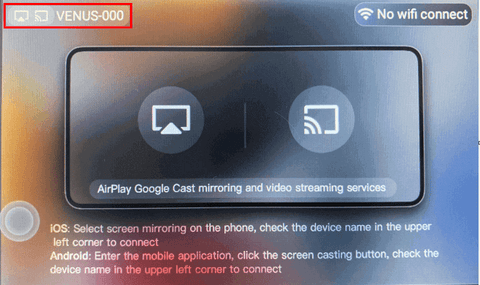
- Toque el ícono "Transmitir" en la aplicación de su teléfono> Seleccione el nombre del dispositivo para conectarse.
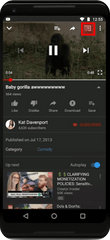

- Toque el icono Transmitir > Verifique el nombre del dispositivo en la esquina superior izquierda.
- Cómo utilizar la duplicación
Antes de comenzar, asegúrese de que Box esté conectado a la misma red Wi-Fi que su teléfono o que Box esté conectado al punto de acceso del teléfono (Configuración > Wi-Fi)- Toque el ícono Espejo > Seleccione el ícono que corresponda a su sistema telefónico

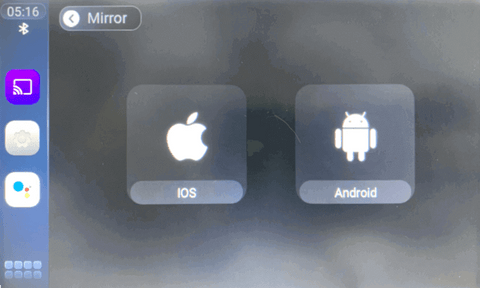
- Toque el ícono "Screen Mirroring" en su teléfono> Seleccione el nombre del dispositivo para conectarse
- Toque el ícono Espejo > Seleccione el ícono que corresponda a su sistema telefónico







